Maison >Tutoriel système >Série Windows >Comment activer le pavé numérique par défaut dans Win11 ? Comment activer le pavé numérique par défaut dans Win11
Comment activer le pavé numérique par défaut dans Win11 ? Comment activer le pavé numérique par défaut dans Win11
- WBOYWBOYWBOYWBOYWBOYWBOYWBOYWBOYWBOYWBOYWBOYWBOYWBavant
- 2024-02-15 11:06:061988parcourir
Win11, en tant que dernier système d'exploitation publié par Microsoft, apporte de nombreuses nouvelles fonctionnalités et améliorations. Cependant, certains utilisateurs peuvent constater que dans Win11, le pavé numérique ne s'allume pas automatiquement par défaut, ce qui apporte quelques désagréments aux utilisateurs qui utilisent le pavé numérique. Alors, comment configurer le pavé numérique pour qu'il soit activé par défaut au démarrage dans Win11 ? Cet article vous expliquera comment activer le pavé numérique par défaut dans Win11 pour rendre votre expérience plus pratique.
Comment activer le pavé numérique par défaut dans Win11 ?
1. Cliquons sur le menu Démarrer ci-dessous puis cliquez sur Paramètres.
2. Cliquez ensuite sur Accessibilité dans la barre de menu de gauche, puis cliquez sur Clavier à droite pour accéder à l'étape suivante des paramètres.
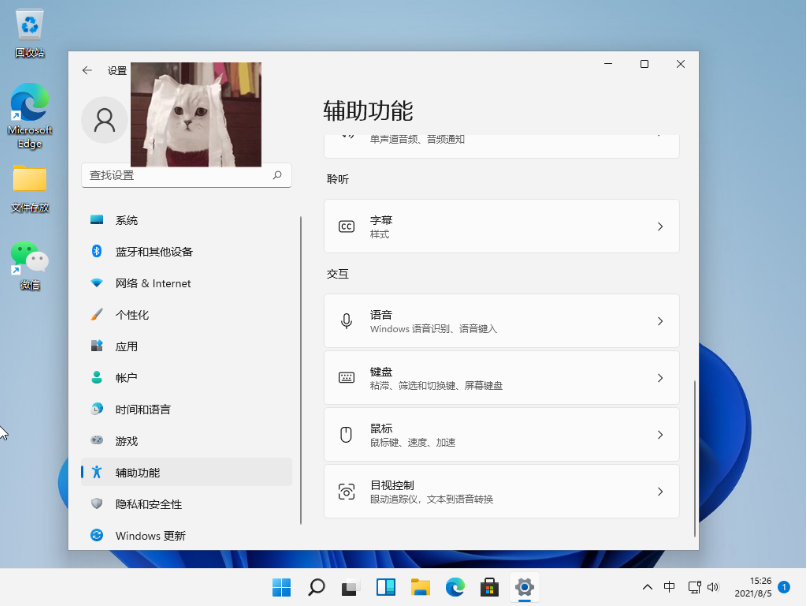
3. Cliquez ensuite sur le bouton pour ouvrir le clavier.
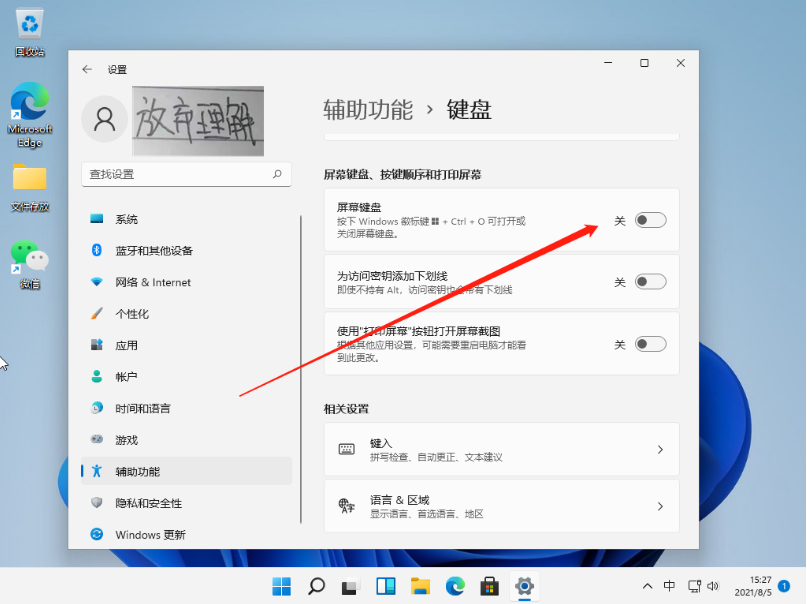
4. Ensuite, nous pouvons voir le petit clavier sur le bureau.
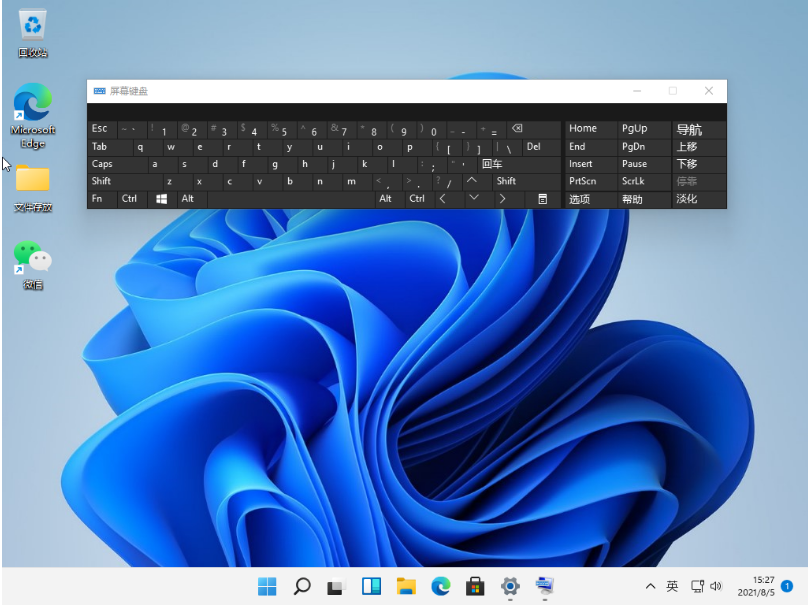
Ce qui précède est le contenu détaillé de. pour plus d'informations, suivez d'autres articles connexes sur le site Web de PHP en chinois!
Articles Liés
Voir plus- Dois-je payer pour mettre à niveau Win10 vers Win11 ?
- Comment afficher la clé win11 ? Comment afficher la clé win11 ?
- Quelle est la différence entre la version familiale Win11 et la version professionnelle
- Comment installer le pilote de la carte réseau sans fil dans Win11
- Comment configurer deux moniteurs dans Win11

